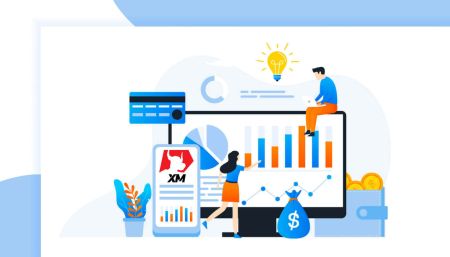Wie man sich bei XM anmeldet und Geld einzahlt
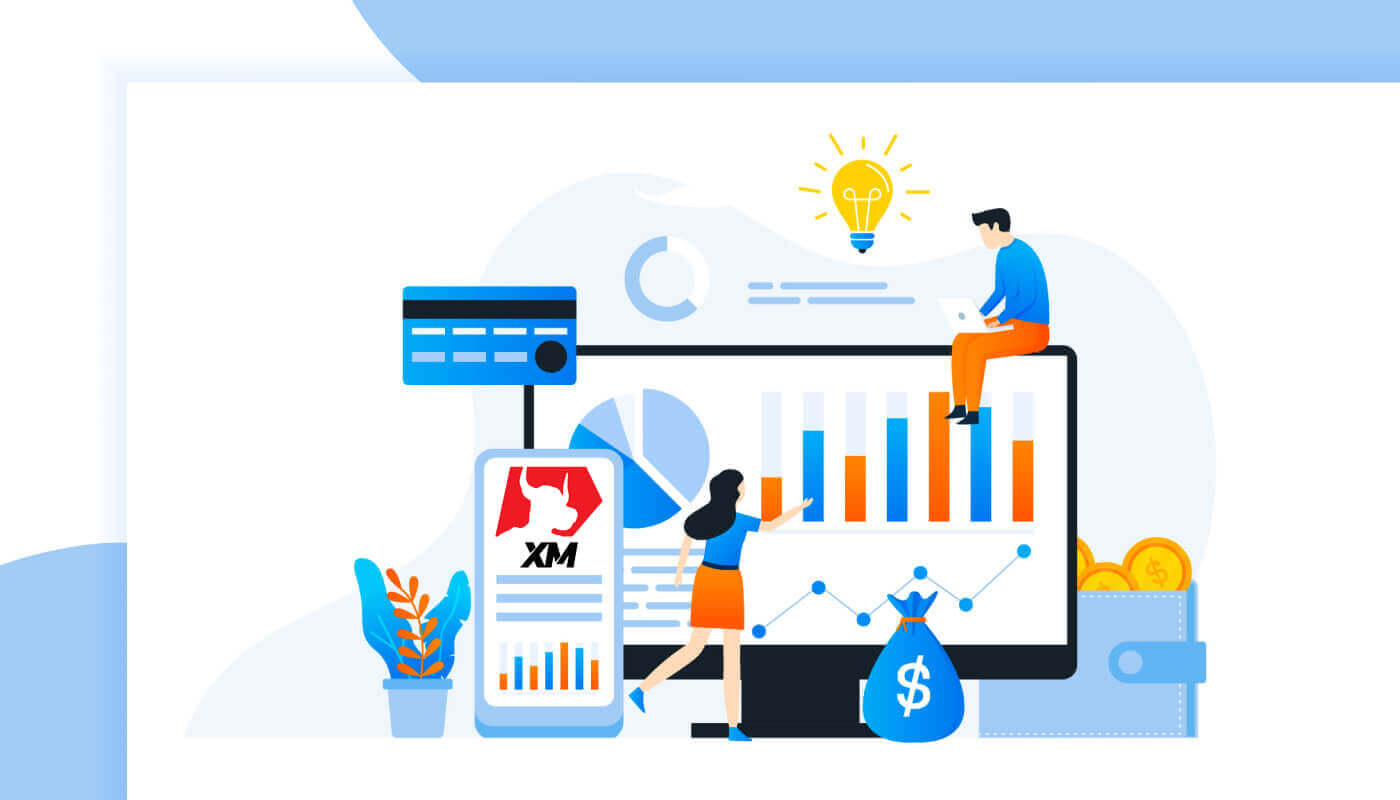
- Sprache
-
English
-
العربيّة
-
简体中文
-
हिन्दी
-
Indonesia
-
Melayu
-
فارسی
-
اردو
-
বাংলা
-
ไทย
-
Tiếng Việt
-
Русский
-
한국어
-
日本語
-
Español
-
Português
-
Italiano
-
Français
-
Türkçe
-
Nederlands
-
Norsk bokmål
-
Svenska
-
Tamil
-
Polski
-
Filipino
-
Română
-
Slovenčina
-
Zulu
-
Slovenščina
-
latviešu valoda
-
Čeština
-
Kinyarwanda
-
Українська
-
Български
-
Dansk
-
Kiswahili
So melden Sie sich für ein XM-Konto an
So melden Sie sich an
1. Gehen Sie zur Registrierungsseite.
Sie müssen zuerst auf das XM-Brokerportal zugreifen, wo Sie die Schaltfläche zum Erstellen eines Kontos finden.
Wie Sie sehen können, gibt es im mittleren Teil der Seite die grüne Schaltfläche zum Erstellen eines Kontos.
Die Kontoeröffnung ist völlig kostenlos.
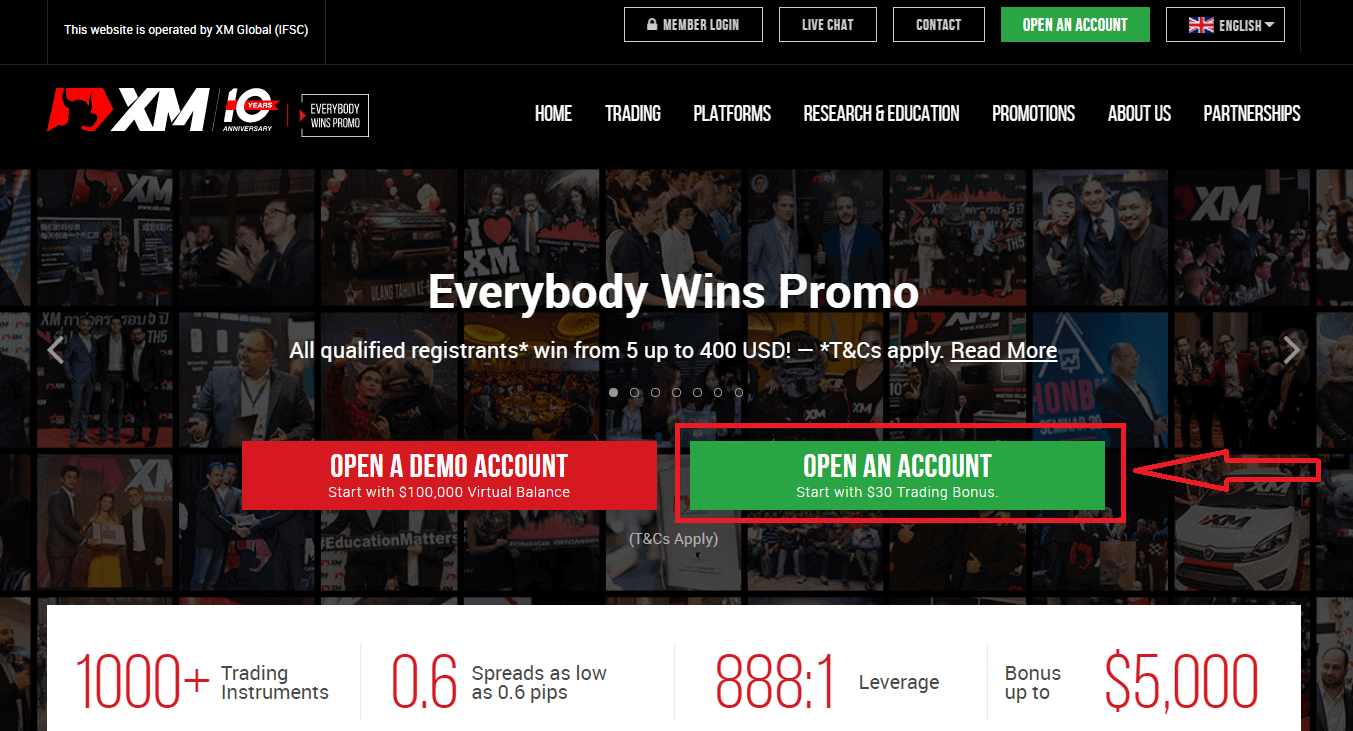
Es kann nur 2 Minuten dauern, um die Online-Registrierung bei XM abzuschließen.
2. Füllen Sie die erforderlichen Felder
aus. Dort müssen Sie das Formular wie unten beschrieben mit den erforderlichen Informationen ausfüllen.
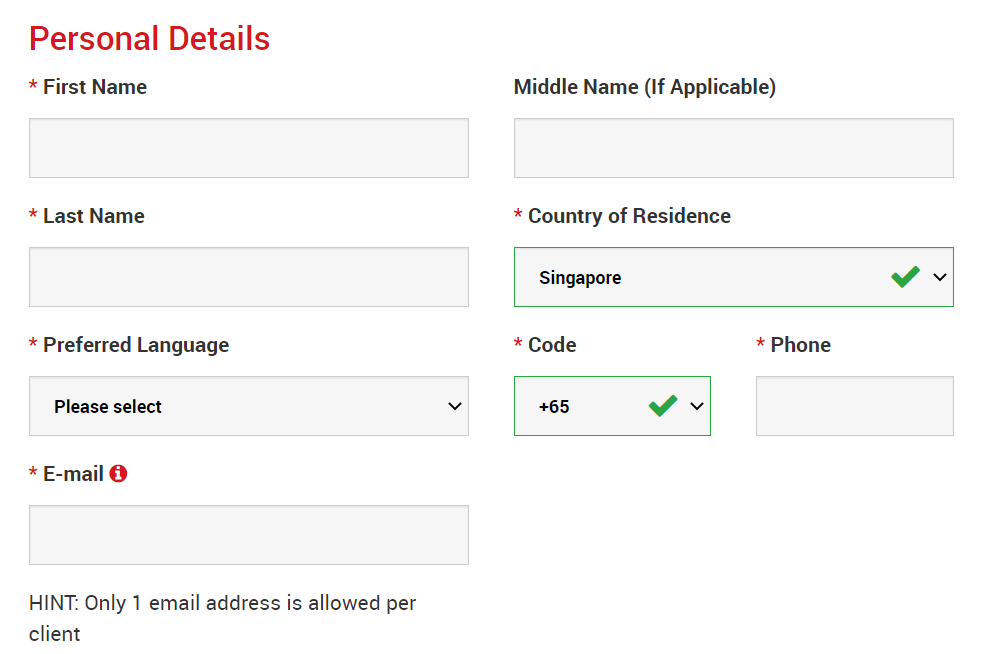
- Vorname und Nachname
- Sie werden in Ihrem Ausweisdokument angezeigt.
- Land des Wohnsitzes
- Das Land, in dem Sie wohnen, kann sich auf die Kontotypen, Werbeaktionen und andere für Sie verfügbare Servicedetails auswirken. Hier können Sie das Land auswählen, in dem Sie sich derzeit aufhalten.
- Bevorzugte Sprache
- Die Spracheinstellung kann auch später geändert werden. Wenn Sie Ihre Muttersprache auswählen, werden Sie von Support-Mitarbeitern kontaktiert, die Ihre Sprache sprechen.
- Telefonnummer
- Möglicherweise müssen Sie XM nicht anrufen, aber in einigen Fällen können sie anrufen.
- E-Mail-Addresse
- Stellen Sie sicher, dass Sie die richtige E-Mail-Adresse eingeben. Nach Abschluss der Registrierung ist für alle Mitteilungen und Anmeldungen Ihre E-Mail-Adresse erforderlich.
Bitte beachten Sie: Pro Kunde ist nur eine E-Mail-Adresse erlaubt.
Bei XM können Sie mehrere Konten mit derselben E-Mail-Adresse eröffnen. Mehrere E-Mail-Adressen pro Kunde sind nicht zulässig.
Wenn Sie bereits Inhaber eines XM Real-Kontos sind und ein zusätzliches Konto eröffnen möchten, müssen Sie dieselbe E-Mail-Adresse verwenden, die bereits bei Ihrem anderen XM Real-Konto registriert ist.
Wenn Sie ein neuer XM-Kunde sind, stellen Sie bitte sicher, dass Sie sich mit einer E-Mail-Adresse registrieren, da wir nicht für jedes Konto, das Sie eröffnen, eine andere E-Mail-Adresse zulassen.
3. Wählen Sie Ihren Kontotyp
Bevor Sie mit dem nächsten Schritt fortfahren, müssen Sie den Handelsplattformtyp auswählen. Sie können auch die Plattformen MT4 (MetaTrader4) oder MT5 (MetaTrader5) wählen.

Und den Kontotyp, den Sie gerne mit XM verwenden. XM bietet hauptsächlich Standard-, Mikro-, XM Ultra Low-Konten und Aktienkonten an.

Nach der Registrierung können Sie auch mehrere Handelskonten unterschiedlicher Kontotypen eröffnen.
4. Stimmen Sie den Allgemeinen Geschäftsbedingungen zu
Nachdem Sie alle Felder ausgefüllt haben, müssen Sie zuletzt in die Kästchen klicken und wie unten auf „WEITER ZU SCHRITT 2“
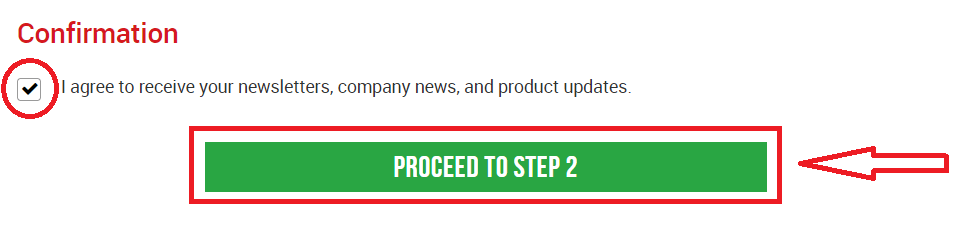
drücken müssen Sie einige weitere Details über sich selbst und Anlagekenntnisse ausfüllen.
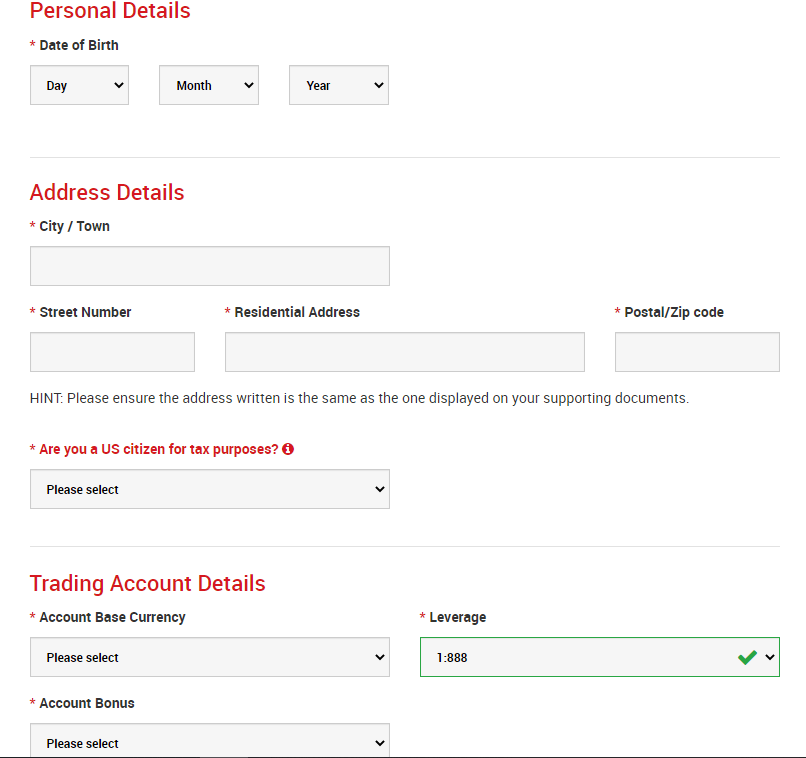
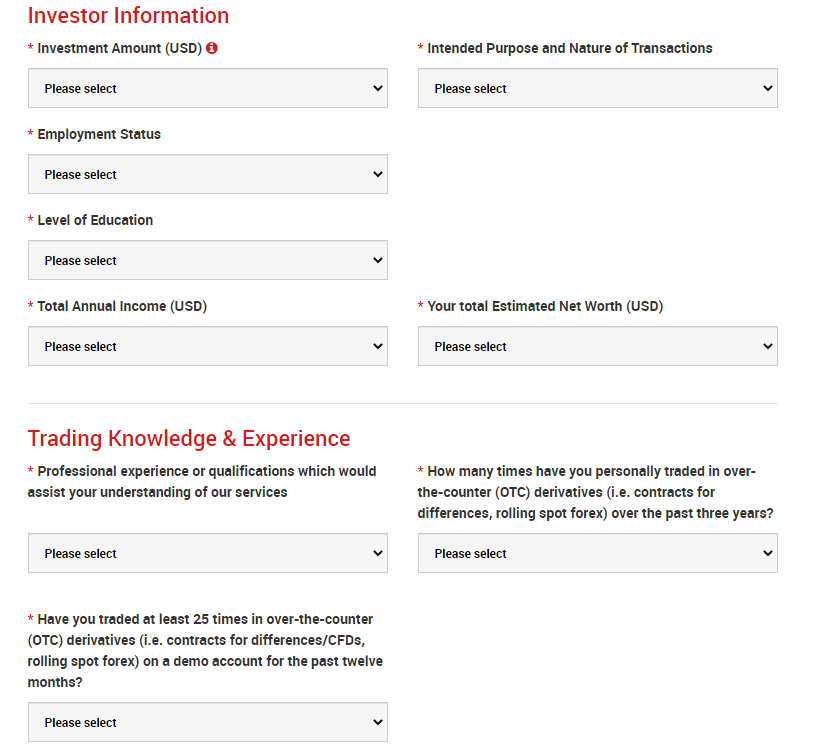
Das Feld Kontokennwort sollte aus drei Zeichentypen bestehen: Kleinbuchstaben, Großbuchstaben und Zahlen.
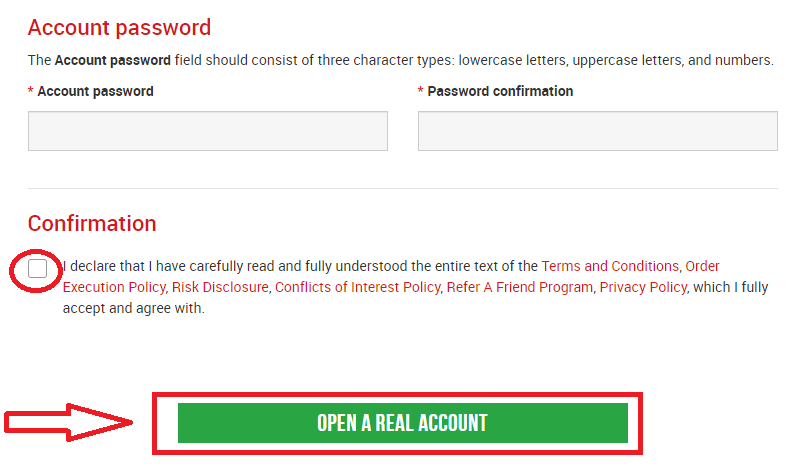
Nachdem Sie alle Felder ausgefüllt haben, müssen Sie zuletzt den Allgemeinen Geschäftsbedingungen zustimmen, in die Kästchen klicken und wie oben auf „EIN REALES KONTO ERÖFFNEN“ drücken .
Danach erhalten Sie eine E-Mail von XM zur E-Mail-Bestätigung
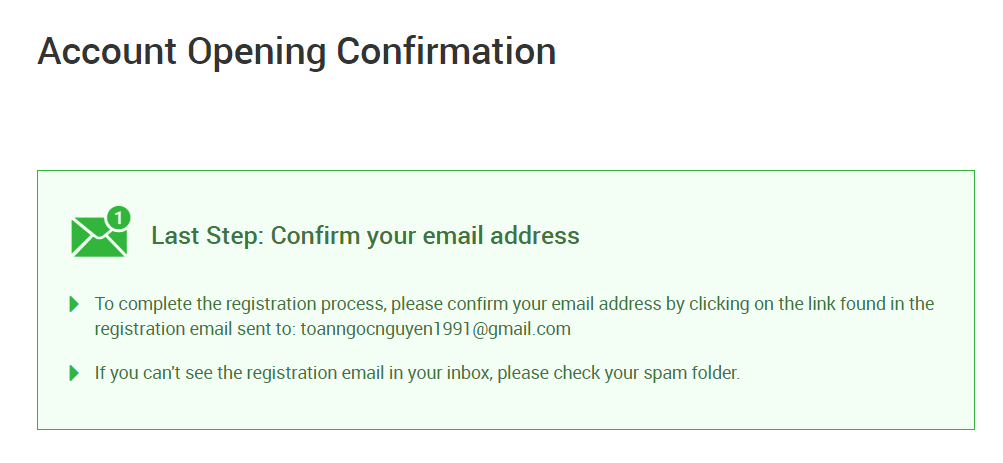
erhält eine E-Mail wie die, die Sie im folgenden Bild sehen können. Hier müssen Sie das Konto aktivieren, indem Sie dort drücken, wo „ E-Mail-Adresse bestätigen “ steht. Damit ist das Demokonto endgültig freigeschaltet.
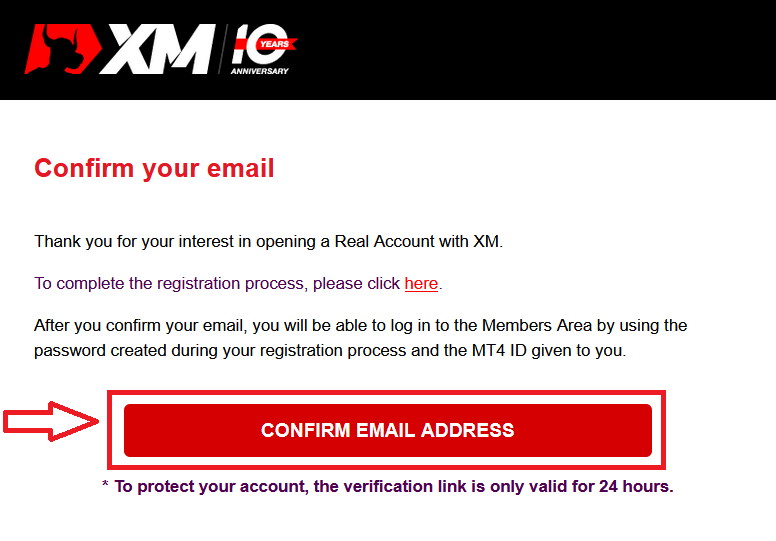
Nach Bestätigung der E-Mail und des Kontos öffnet sich ein neuer Browser-Tab mit Willkommensinformationen. Die Identifikations- oder Benutzernummer, die Sie auf der MT4- oder Webtrader-Plattform verwenden können, wird ebenfalls bereitgestellt.
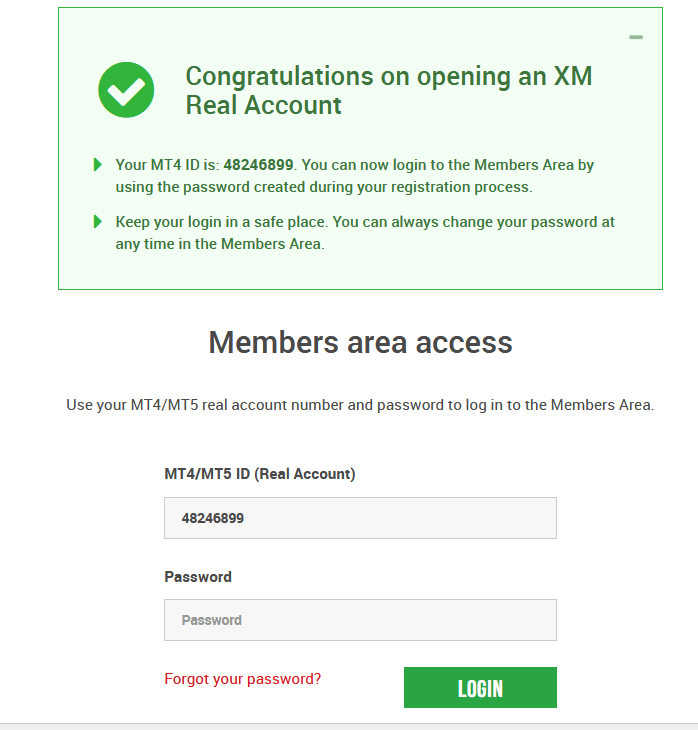
Gehen Sie zurück zu Ihrer Mailbox, Sie erhalten Zugangsdaten für Ihr Konto.
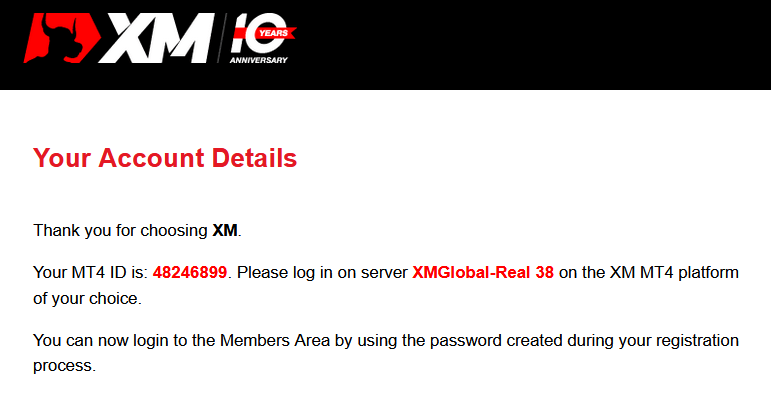
Es sollte daran erinnert werden, dass für die Version von Metatrader MT5 oder Webtrader MT5 der Kontoeröffnungs- und Verifizierungsprozess genau gleich ist.
So melden Sie sich bei XM an
Was ist ein Multi-Asset-Handelskonto?
Ein Multi-Asset-Handelskonto bei XM ist ein Konto, das ähnlich wie Ihr Bankkonto funktioniert, jedoch mit dem Unterschied, dass es zum Handel mit Währungen, Aktienindizes-CFDs, Aktien-CFDs sowie CFDs auf Metalle und Energien ausgegeben wird.Multi-Asset-Handelskonten bei XM können in den Formaten Micro, Standard oder XM Ultra Low eröffnet werden , wie Sie in der obigen Tabelle sehen können.
Bitte beachten Sie, dass der Multi-Asset-Handel nur auf MT5-Konten verfügbar ist, wodurch Sie auch auf den XM WebTrader zugreifen können.
Zusammenfassend beinhaltet Ihr Multi-Asset-Handelskonto
1. Zugang zum XM Mitgliederbereich
2. Zugang zu der/den entsprechenden Plattform(en)
3. Zugang zum XM WebTrader
Ähnlich wie bei Ihrer Bank werden Sie nach der erstmaligen Registrierung eines Multi-Asset-Handelskontos bei XM aufgefordert, einen unkomplizierten KYC-Prozess (Know your Customer) zu durchlaufen, der es XM ermöglicht, sicherzustellen, dass die persönlichen Daten Ihnen bekannt sind eingereicht haben, korrekt sind und die Sicherheit Ihres Geldes und Ihrer Kontodaten gewährleisten. Bitte beachten Sie, dass Sie, wenn Sie bereits ein anderes XM-Konto unterhalten, den KYC-Validierungsprozess nicht durchlaufen müssen, da unser System Ihre Daten automatisch identifiziert.
Wenn Sie ein Handelskonto eröffnen, erhalten Sie automatisch Ihre Anmeldedaten per E-Mail, mit denen Sie auf den XM-Mitgliederbereich zugreifen können.
Im XM-Mitgliederbereich verwalten Sie die Funktionen Ihres Kontos, einschließlich der Einzahlung oder Abhebung von Geldern, der Anzeige und Inanspruchnahme einzigartiger Werbeaktionen, der Überprüfung Ihres Treuestatus, der Überprüfung Ihrer offenen Positionen, der Änderung des Hebels, des Zugriffs auf den Support und des Zugriffs auf die angebotenen Handelstools von XM.
Unsere Angebote im Mitgliederbereich unserer Kunden werden mit immer mehr Funktionalitäten bereitgestellt und ständig erweitert, was unseren Kunden immer mehr Flexibilität gibt, um jederzeit Änderungen oder Ergänzungen an ihren Konten vorzunehmen, ohne die Unterstützung ihrer persönlichen Kundenbetreuer zu benötigen.
Ihre Anmeldedaten für das Multi-Asset-Handelskonto entsprechen einem Login auf der Handelsplattform, das Ihrem Kontotyp entspricht, und dort werden Sie letztendlich Ihre Trades ausführen. Alle Ein- und/oder Auszahlungen oder andere Einstellungsänderungen, die Sie im XM-Mitgliederbereich vornehmen, werden auf Ihrer entsprechenden Handelsplattform wiedergegeben.
Häufig gestellte Fragen
Wer sollte sich für MT4 entscheiden?
MT4 ist der Vorgänger der Handelsplattform MT5. Bei XM ermöglicht die MT4-Plattform den Handel mit Währungen, CFDs auf Aktienindizes sowie CFDs auf Gold und Öl, bietet jedoch keinen Handel mit Aktien-CFDs an. Unsere Kunden, die kein MT5-Handelskonto eröffnen möchten, können ihre MT4-Konten weiterhin verwenden und jederzeit ein zusätzliches MT5-Konto eröffnen.
Der Zugriff auf die MT4-Plattform ist gemäß der obigen Tabelle für Micro, Standard oder XM Ultra Low verfügbar.
Wer sollte sich für MT5 entscheiden?
Kunden, die sich für die MT5-Plattform entscheiden, haben Zugang zu einer breiten Palette von Instrumenten, die von Währungen, Aktienindizes-CFDs, Gold- und Öl-CFDs bis hin zu Aktien-CFDs reichen.
Ihre Anmeldedaten für den MT5 geben Ihnen zusätzlich zum Desktop (herunterladbaren) MT5 und den dazugehörigen Apps auch Zugriff auf den XM WebTrader.
Der Zugriff auf die MT5-Plattform ist für Micro, Standard oder XM Ultra Low verfügbar, wie in der obigen Tabelle gezeigt.
Welche Arten von Handelskonten bieten Sie an?
- MICRO : 1 Mikrolot entspricht 1.000 Einheiten der Basiswährung
- STANDARD : 1 Standardlot entspricht 100.000 Einheiten der Basiswährung
- Ultra Low Micro: 1 Mikrolot entspricht 1.000 Einheiten der Basiswährung
- Ultra Low Standard: 1 Standardlot entspricht 100.000 Einheiten der Basiswährung
- Swap Free Micro: 1 Micro-Lot entspricht 1.000 Einheiten der Basiswährung
- Swap Free Standard: 1 Standardlot entspricht 100.000 Einheiten der Basiswährung
Was sind die XM Swap Free-Handelskonten?
Mit den XM Swap Free-Konten können Kunden ohne Swaps oder Rollover-Gebühren handeln, wenn sie Positionen über Nacht offen halten. XM Swap Free Micro- und XM Swap Free Standard-Konten bieten Swap-freien Handel mit Spreads von nur 1 Pip in Devisen, Gold, Silber sowie in zukünftigen CFDs auf Rohstoffe, Edelmetalle, Energien und Indizes.
Wie lange kann ich ein Demokonto nutzen?
Bei XM haben Demokonten kein Ablaufdatum, und Sie können sie so lange verwenden, wie Sie möchten. Demokonten, die länger als 90 Tage nach der letzten Anmeldung inaktiv waren, werden geschlossen. Sie können jedoch jederzeit ein neues Demokonto eröffnen. Bitte beachten Sie, dass maximal 5 aktive Demokonten erlaubt sind.So tätigen Sie eine Einzahlung in XM
Wie man Geld einzahlt
Kredit-/Debitkarten
Einzahlung auf dem Desktop
Um eine Einzahlung auf das Handelskonto von XM vorzunehmen, befolgen Sie bitte die nachstehenden Anweisungen.
1. Melden Sie sich beim XM an
Drücken Sie auf „ Mitglieder-Login “.

Geben Sie Ihre MT4/MT5-ID und Ihr Passwort ein und klicken Sie auf „Anmelden“.

2. Wählen Sie die Einzahlungsmethode „Kredit-/Debitkarten“
| Einzahlungsmethoden | Verarbeitungszeit | Einzahlungsgebühren |
|---|---|---|
|
Kredit-/Debitkarten |
Sofort | Frei |
HINWEIS : Bevor Sie mit einer Einzahlung per Kredit-/Debitkarte fortfahren, beachten Sie bitte Folgendes:
- Bitte stellen Sie sicher, dass alle Zahlungen von einem Konto erfolgen, das auf den gleichen Namen wie Ihr XM-Konto registriert ist.
- Alle Abhebungen, mit Ausnahme von Gewinnen, können nur bis zur Höhe des eingezahlten Betrags auf die Kredit-/Debitkarte zurückgezahlt werden, von der die Einzahlung veranlasst wurde.
- XM erhebt keine Provisionen oder Gebühren für Einzahlungen per Kredit-/Debitkarte.
- Indem Sie eine Einzahlungsanfrage senden, stimmen Sie zu, dass Ihre Daten an Dritte weitergegeben werden, einschließlich Zahlungsdienstleister, Banken, Kartensysteme, Aufsichtsbehörden, Strafverfolgungsbehörden, Regierungsbehörden, Kreditauskunfteien und andere Parteien, die wir für erforderlich halten, um Ihre Zahlung zu verarbeiten und/ oder verifizieren Sie Ihre Identität.
3. Geben Sie den Einzahlungsbetrag ein und klicken Sie auf „Einzahlung“ .

4. Bestätigen Sie die Konto-ID und den Einzahlungsbetrag
. Klicken Sie auf „Bestätigen“, um fortzufahren.

5. Geben Sie alle erforderlichen Informationen ein, um die Einzahlung
abzuschließen. Klicken Sie auf „Jetzt bezahlen“

. Der Einzahlungsbetrag wird sofort Ihrem Handelskonto gutgeschrieben.
Haben Sie Probleme mit der Einzahlung auf XM MT4 oder MT5?
Kontaktieren Sie das Support-Team im Livechat. Sie sind rund um die Uhr verfügbar.
Einzahlung auf Handy
1/ Klicken Sie im Menü auf die Schaltfläche „Einzahlung“ . Nachdem
Sie sich beim offiziellen Konto der XM Group angemeldet haben , klicken Sie im Menü auf der linken Seite des Bildschirms auf die Schaltfläche „Einzahlung“. einzahlen möchten . Verwenden Sie Ihre registrierte Währung, wenn Sie ein Konto eröffnen. Wenn Sie als Handelswährung USD ausgewählt haben, geben Sie den Einzahlungsbetrag in USD ein. Nachdem Sie die XM-Konto-ID überprüftund den für die Einzahlung erforderlichen Geldbetrag, geben Sie den Betrag ein, den Sie auf Ihr Konto einzahlen möchten, klicken Sie auf „Einzahlung“ und Sie werden zum Zahlungsalter weitergeleitet. 4. Bestätigen Sie die Konto-ID und den Einzahlungsbetrag
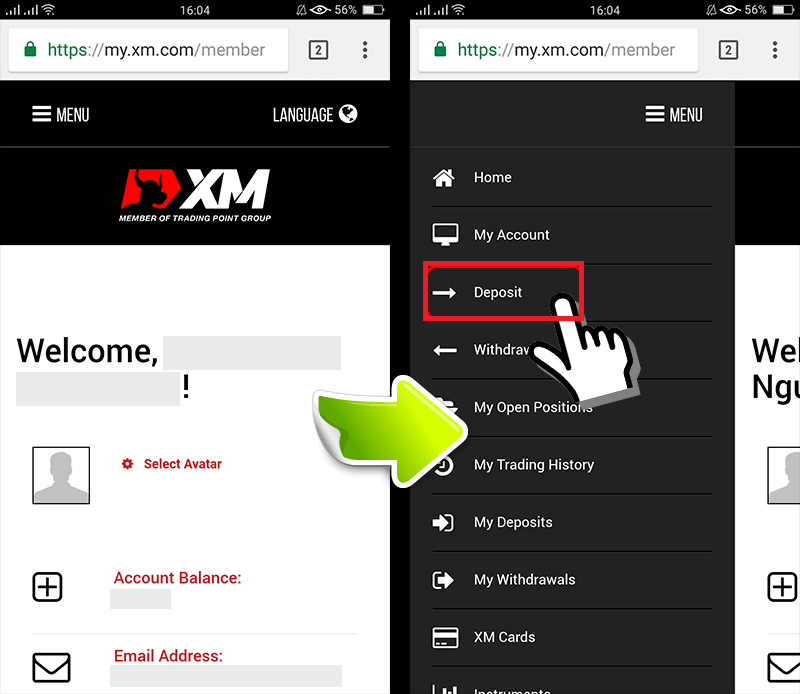
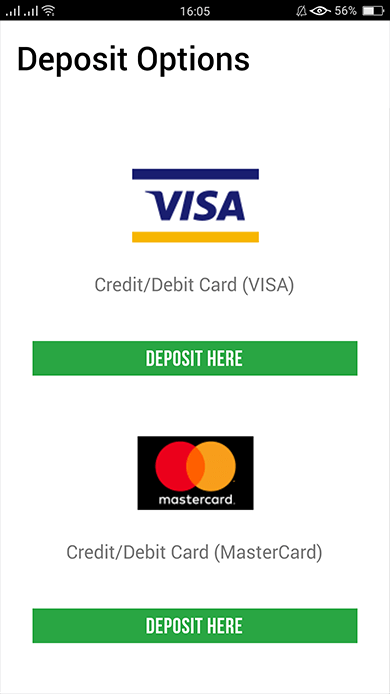
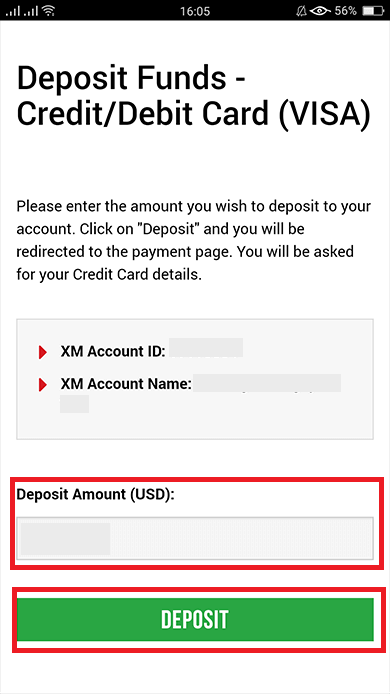
Wenn die Angaben korrekt sind, klicken Sie auf die Schaltfläche „Bestätigen“.
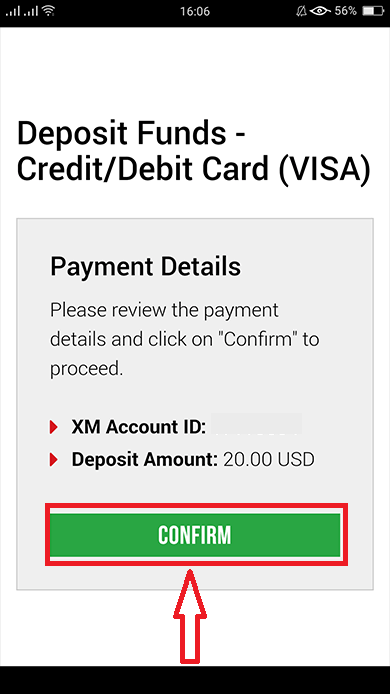
5/ Geben Sie Kredit-/Debitkarteninformationen ein
Bitte geben Sie Ihre Kredit-/Debitkarteninformationen ein, da das System Sie automatisch zur Eingabeseite für die Karteninformationen leitet.Wenn Ihre Karte zuvor belastet wurde, sollten zuvor einige Informationen eingegeben worden sein. Bestätigen Sie die Informationen wie Ablaufdatum, … stellen Sie sicher, dass alle Informationen korrekt sind.
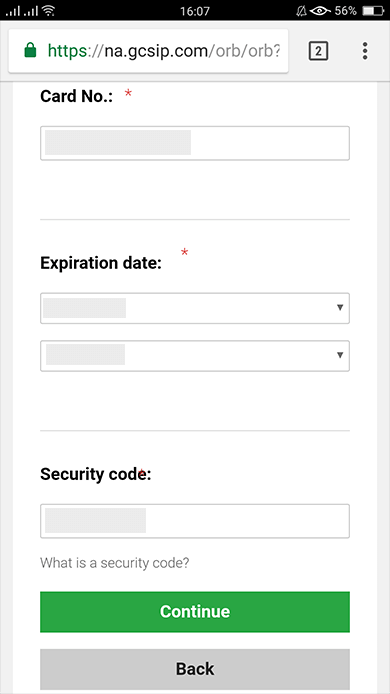
Sobald die Informationen ausgefüllt sind, klicken Sie auf die Schaltfläche „ Einzahlen “. Es erscheint die Meldung „Bitte warten Sie, während wir Ihre Zahlung verarbeiten“.
Bitte klicken Sie nicht auf die Zurück-Schaltfläche im Browser , während die Zahlung verarbeitet wird.
Dann ist der Vorgang abgeschlossen.
Andere Einzahlungsmethoden als Kredit-/Debitkartenzahlungen werden nicht sofort berücksichtigt.
Wenn die Zahlung nicht im Konto angezeigt wird, wenden Sie sich bitte an das Support-Team der XM Group, wenn die Zahlung nicht im Konto angezeigt wird.
Wenn Ihr Konto aus einem anderen Land als Ihrer registrierten ständigen Wohnsitzadresse hinterlegt wird, müssen Sie dem Support-Team außerdem aus Sicherheitsgründen ein Kredit-/Debitkarten-Detailblatt und ein Kredit-/Debitkartenbild beifügen.
Bitte beachten Sie, dass die Die vorstehenden Bestimmungen gelten für im Ausland ausgestellte Kredit-/Debitkarten oder bei Reisen ins Ausland.
Elektronische Zahlungen
Um eine Einzahlung auf das Handelskonto von XM vorzunehmen, befolgen Sie bitte die nachstehenden Anweisungen.
1. Melden Sie sich beim XM an
Drücken Sie auf „ Mitglieder-Login “.

Geben Sie Ihre MT4/MT5-ID und Ihr Passwort ein und klicken Sie auf „Anmelden“.

2. Wählen Sie die Einzahlungsmethoden aus, die Sie einzahlen möchten, Beispiel: Skrill
| Einzahlungsmethoden | Verarbeitungszeit | Einzahlungsgebühren |
|---|---|---|
| Elektronische Zahlungen | Sofort ~ innerhalb von 1 Stunde | XM erhält nicht den vollen Betrag, den Sie eingezahlt haben, da Skrill Gebühren für die Bearbeitung Ihrer Transaktion erhebt. Nichtsdestotrotz übernimmt XM den Restbetrag aller von Skrill erhobenen Gebühren und schreibt Ihrem Konto den entsprechenden Betrag gut. |

HINWEIS : Bevor Sie mit einer Einzahlung über Skrill fortfahren, beachten Sie bitte Folgendes:
- Bitte stellen Sie sicher, dass alle Zahlungen von einem Konto erfolgen, das auf den gleichen Namen wie Ihr XM-Konto registriert ist.
- Wenn Sie kein Konto bei Skrill haben und sich registrieren oder mehr erfahren möchten, verwenden Sie bitte diesen Link www.skrill.com.
- Indem Sie eine Einzahlungsanfrage senden, stimmen Sie zu, dass Ihre Daten an Dritte weitergegeben werden, einschließlich Zahlungsdienstleister, Banken, Kartensysteme, Aufsichtsbehörden, Strafverfolgungsbehörden, Regierungsbehörden, Kreditauskunfteien und andere Parteien, die wir für erforderlich halten, um Ihre Zahlung zu verarbeiten und/ oder verifizieren Sie Ihre Identität.
3. Geben Sie das Skrill-Konto und den Einzahlungsbetrag ein und klicken Sie auf „Einzahlung“ .

4. Bestätigen Sie die Konto-ID, das Skrill-Konto und den Einzahlungsbetrag
. Klicken Sie auf „Bestätigen“, um fortzufahren.

5. Geben Sie alle erforderlichen Informationen ein, um die Einzahlung

abzuschließen
Online-Banküberweisung
Um eine Einzahlung auf das Handelskonto von XM vorzunehmen, befolgen Sie bitte die nachstehenden Anweisungen.
1. Melden Sie sich beim XM an
Drücken Sie auf „ Mitglieder-Login “.

Geben Sie Ihre MT4/MT5-ID und Ihr Passwort ein und klicken Sie auf „Anmelden“.

2. Wählen Sie die Einzahlungsmethode „Online Banküberweisung“
| Einzahlungsmethoden | Verarbeitungszeit | Einzahlungsgebühren |
|---|---|---|
| Online-Banküberweisung | 3-5 Werktage | Frei |

HINWEIS : Bevor Sie mit einer Einzahlung per Online-Banküberweisung fortfahren, beachten Sie bitte Folgendes:
- Bitte stellen Sie sicher, dass alle Zahlungen von einem Konto erfolgen, das auf den gleichen Namen wie Ihr XM-Konto registriert ist.
- XM erhebt keine Provisionen oder Gebühren für Einzahlungen per Online-Banking.
- Indem Sie eine Einzahlungsanfrage senden, stimmen Sie zu, dass Ihre Daten an Dritte weitergegeben werden, einschließlich Zahlungsdienstleister, Banken, Kartensysteme, Aufsichtsbehörden, Strafverfolgungsbehörden, Regierungsbehörden, Kreditauskunfteien und andere Parteien, die wir für erforderlich halten, um Ihre Zahlung zu verarbeiten und/ oder verifizieren Sie Ihre Identität.
3. Wählen Sie den Banknamen, geben Sie den Einzahlungsbetrag ein und klicken Sie auf „Einzahlung“ .

4. Bestätigen Sie die Konto-ID und den Einzahlungsbetrag
. Klicken Sie auf „Bestätigen“, um fortzufahren.

5. Geben Sie alle erforderlichen Informationen ein, um die Einzahlung

abzuschließen
GooglePay
Um eine Einzahlung auf das Handelskonto von XM vorzunehmen, befolgen Sie bitte die nachstehenden Anweisungen.
1. Melden Sie sich beim XM an
Drücken Sie auf „ Mitglieder-Login “.

Geben Sie Ihre MT4/MT5-ID und Ihr Passwort ein und klicken Sie auf „Anmelden“.

2. Wählen Sie die Einzahlungsmethode „Google Pay“

HINWEIS : Bevor Sie mit einer Einzahlung über Google Pay fortfahren, beachten Sie bitte Folgendes:
- Bitte stellen Sie sicher, dass alle Zahlungen von einem Konto erfolgen, das auf den gleichen Namen wie Ihr XM-Konto registriert ist.
- Bitte beachten Sie, dass Google Pay-Einzahlungen nicht erstattungsfähig sind.
- XM erhebt keine Provisionen oder Gebühren für Einzahlungen über Google Pay.
- Die maximale monatliche Grenze beträgt 10.000 USD.
- Indem Sie eine Einzahlungsanfrage senden, stimmen Sie zu, dass Ihre Daten an Dritte weitergegeben werden, einschließlich Zahlungsdienstleister, Banken, Kartensysteme, Aufsichtsbehörden, Strafverfolgungsbehörden, Regierungsbehörden, Kreditauskunfteien und andere Parteien, die wir für erforderlich halten, um Ihre Zahlung zu verarbeiten und/ oder verifizieren Sie Ihre Identität.
3. Geben Sie den Einzahlungsbetrag ein und klicken Sie auf „Einzahlung“ .

4. Bestätigen Sie die Konto-ID und den Einzahlungsbetrag
. Klicken Sie auf „Bestätigen“, um fortzufahren.

5. Geben Sie alle erforderlichen Informationen ein, um die Einzahlung

abzuschließen
Häufig gestellte Fragen
Welche Zahlungsmöglichkeiten habe ich, um Geld einzuzahlen/abzuheben?
Wir bieten eine große Auswahl an Zahlungsoptionen für Ein- und Auszahlungen: mit mehreren Kreditkarten, mehreren elektronischen Zahlungsmethoden, Banküberweisung, lokaler Banküberweisung und anderen Zahlungsmethoden.
Sobald Sie ein Handelskonto eröffnen, können Sie sich in unseren Mitgliederbereich einloggen, auf den Einzahlungs-/Auszahlungsseiten eine Zahlungsmethode Ihrer Wahl auswählen und den Anweisungen folgen.
In welchen Währungen kann ich Geld auf mein Handelskonto einzahlen?
Sie können Geld in jeder Währung einzahlen und es wird automatisch in die Basiswährung Ihres Kontos umgerechnet, und zwar durch den von XM vorherrschenden Interbankenpreis.
Was ist der Mindest- und Höchstbetrag, den ich einzahlen/abheben kann?
Der Mindesteinzahlungs-/-auszahlungsbetrag beträgt 5 USD (oder gleichwertige Stückelung) für mehrere Zahlungsmethoden, die in allen Ländern unterstützt werden. Der Betrag variiert jedoch je nach der von Ihnen gewählten Zahlungsmethode und dem Validierungsstatus Ihres Handelskontos. Weitere Einzelheiten zum Ein- und Auszahlungsprozess können Sie im Mitgliederbereich nachlesen.
Wie lange dauert es, bis das Geld auf meinem Bankkonto eingeht?
Es hängt davon ab, in welches Land das Geld gesendet wird. Standard-Banküberweisung innerhalb der EU dauert 3 Werktage. Banküberweisungen in einige Länder können bis zu 5 Werktage dauern.
Wie lange dauert die Ein-/Auszahlung per Kreditkarte, E-Wallet oder einer anderen Zahlungsmethode?
Alle Einzahlungen erfolgen sofort, mit Ausnahme der Banküberweisung. Alle Auszahlungen werden von unserem Backoffice an Werktagen innerhalb von 24 Stunden bearbeitet.
Gibt es Einzahlungs-/Auszahlungsgebühren?
Wir berechnen keine Gebühren für unsere Einzahlungs-/Auszahlungsoptionen. Wenn Sie beispielsweise 100 USD per Skrill einzahlen und dann 100 USD abheben, sehen Sie den vollen Betrag von 100 USD auf Ihrem Skrill-Konto, da wir alle Transaktionsgebühren in beide Richtungen für Sie übernehmen.
Dies gilt auch für alle Kredit-/Debitkarteneinzahlungen. Für Einzahlungen/Auszahlungen per internationaler Banküberweisung übernimmt XM alle von unseren Banken erhobenen Überweisungsgebühren, mit Ausnahme von Einzahlungen in Höhe von weniger als 200 USD (oder gleichwertige Stückelung).
Wenn ich Geld per E-Wallet einzahle, kann ich dann Geld auf meine Kreditkarte abheben?
Um alle Parteien vor Betrug zu schützen und in Übereinstimmung mit den geltenden Gesetzen und Vorschriften zur Verhinderung und Unterdrückung von Geldwäsche, ist es die Richtlinie unseres Unternehmens, Kundengelder an den Ursprung dieser Gelder zurückzuzahlen, und daher wird die Auszahlung an Ihre e -Wallet-Konto. Dies gilt für alle Auszahlungsmethoden, und die Auszahlung muss an die Quelle der Geldeinlage zurückgehen.
- Sprache
-
ქართული
-
Қазақша
-
Suomen kieli
-
עברית
-
Afrikaans
-
Հայերեն
-
آذربايجان
-
Lëtzebuergesch
-
Gaeilge
-
Maori
-
Беларуская
-
አማርኛ
-
Туркмен
-
Ўзбек
-
Soomaaliga
-
Malagasy
-
Монгол
-
Кыргызча
-
ភាសាខ្មែរ
-
ລາວ
-
Hrvatski
-
Lietuvių
-
සිංහල
-
Српски
-
Cebuano
-
Shqip
-
中文(台灣)
-
Magyar
-
Sesotho
-
eesti keel
-
Malti
-
Македонски
-
Català
-
забо́ни тоҷикӣ́
-
नेपाली
-
ဗမာစကာ
-
Shona
-
Nyanja (Chichewa)
-
Samoan
-
Íslenska
-
Bosanski
-
Kreyòl